Inventoinnin tallentaminen alustalta
Inventointialustan kautta voidaan syöttää tuote/mallikohtaiset inventointimäärät. Tarkista ensiksi, että ohjelma tarjoama kohdistuspäivä ja myymälänumero ovat oikein. Aloita sitten inventoinnin syöttö alustalta painamalla F4 Syötä. Mikäli koko inventointialusta käydään läpi , anna ruutuun samat rajaukset kuin alustaa tulostettaessa. Jos haluat syöttää vain tietyn ryhmän tai toimittajan inventoinnin, tee rajaukset sen mukaan.
Inventoinnit saadaan tallennettua samassa järjestyksessä jossa tuotteet näkyvät tulostetulla alustalla, kun syöttäessä käytetään samoja järjestysvalintoja kuin alustaa tulostettaessa.
Valintaa Varasto päivitetään heti ei käytetä tässä kuvattua inventointia tehdessä, eli kyseinen kenttä jätetään tyhjäksi. Tämä toiminto on tarkoitettu käytettäväksi ainoastaan normaalin inventaarin ulkopuolella, mikäli halutaan korjata yksittäisen tuotteen saldoa. Sille kuukaudelle, jolle on asetettu normaalin inventoinnin kohdistuspäivä ei saa syöttää inventointia Varasto päivitetään heti-valinnalla. Heti-inventoinnista on erillinen ohje. Ota tarvittaessa yhteyttä Solteqin asiakastukeen.
Kun olet painanut F4 Syötä, voit seuraavalla Inventoinnin syöttö -ruudulla antaa lisärajauksia, jos halutaan syöttää esimerkiksi vain tietyn tuotteen inventointikappaleet. Tarvittaessa tiedot voidaan hakea myös listalta. Kannattaa tarkastaa, että myös muut, edellisellä ruudulla rajatut tiedot ovat oikein.
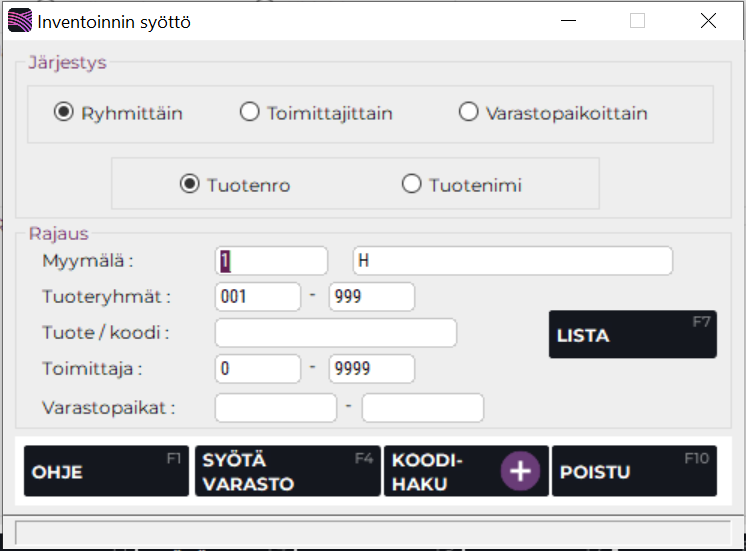
Inventoinnin syöttö -ruutu (ei koko- ja värilajitelmaa)
Käynnistä inventoinnin syöttö F4 Syötä varasto -painikkeesta; Varastomäärien syöttö inventointialustaan -ruutu avautuu. Inventointikappaleet syötetään tuote kerrallaan kyseisellä ruudulla.
Oikeanpuoleiseen Inventoitu kpl -sarakkeeseen tulee oletuksena sen hetkinen varastokappalemäärä, josta on vähennetty inventointiin aiemmin syötetyt kappaleet.
Inventoitu kpl -kenttään syötetään inventointiin lisättävä määrä. Jos inventointia ei ole ennestään syötetty kyseiselle tuotteelle, kenttään syötetään alustalle laskettu kappalemäärä. Kentässä on oletuksena kappalemäärä, joka vastaa tuotteen nykyistä varastosaldoa vähennettynä tuotteelle ennestään syötetyt, inv.kpl:t.
Inv.kpl -sarakkeessa näkyvät tuotteelle aiemmin syötetyt inventoidut kappaleet. Jos inventointia on syötetty jo muuta kautta (esim kassalla tai formulalukijalla) niin kyseiset tapahtumat näkyvät Inv. kpl-sarakkeessa.
Vsto kpl -sarakkeessa on tuotteen nykyinen varastosaldo.
Varastomäärien syöttö inventointialustaan -ruutu (ei koko-ja värilajitelmaa)
Syötä inventoidut kappaleet alustan mukaan ja tallenna painamalla F4 Hyväksy määrät; ruudun alaosaan tulee ilmoitus Inventoitu mallinro XXXX – OK!
Tämän jälkeen siirry seuraavaan tuotteeseen painamalla F6, ja tallenna sille inventointikappaleet kuten yllä on kuvattu. Näin menetellen käydään koko alusta läpi.
Jos esiin tulee tuotteita, joille ei ole inventoitu kappaleita (tuotetta ei ole ollenkaan varastossa aloitusasetukseen määritettynä inventointipäivänä klo 24:00), siirry tuotteesta suoraan seuraavaan tuotteeseen painamalla F6 Tällöin ohjelma kysyy tallennetaanko inventoinnit; vastaa Ei.
Ruudun alaosaan tulee infoteksti, kun inventointiin lisätty määrä on tallennettu (ei koko- ja värilajitelmaa)
Alustan kautta inventoituna tapahtumista tallentuvat kuitit, joita voidaan selata inventointitapahtumien selailussa. Alustan kautta syötettyjä inventointikuitteja ei voi poistaa.
Mikäli alustalle on syötetty virheellinen kappalemäärä inventaarioon, tulee määrä korjata oikeaksi vähentämällä ylimääräiset kappaleet inventaariosta tai lisäämällä puuttuvat kappaleet inventaarioon.
Inventointialustan syöttö voidaan tehdä myös ohjeen kohdassa Inventointi Teksossa inventointitapahtumien syötön kautta (syöttö koodilla) kuvatun inventointitapahtumien syötön kautta. Tällöin kappaleita syötettäessä käytetään koodia, ei tuotenumeroa.
